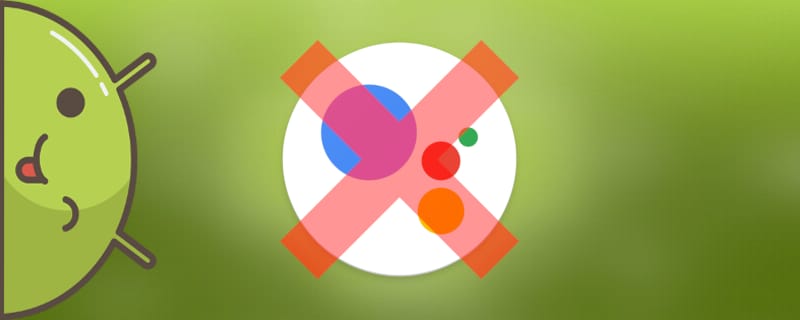El asistente de voz propiedad de Google está instalado por defecto en los teléfonos con sistema operativo Android. El asistente virtual está diseñado para que el uso del teléfono sea más cómodo y conveniente. Por ejemplo, puede decirle la hora exacta o responder a una pregunta que le interese. El botón de inicio suele utilizarse para iniciar el asistente, pero en algunos smartphones es otro elemento el responsable de ello. Algunos usuarios consideran que Google Assistant es molesto, por lo que quieren deshacerse de él. Veamos con más detalle cómo desactivar el Asistente de Google en tu teléfono Android.
Cuándo y por qué debes eliminar el asistente de voz
El asistente de voz es una muy buena adición, ya que te ahorra mucho tiempo. Ya no es necesario abrir el navegador e introducir manualmente una consulta para aclarar cualquier información. Todo lo que tienes que hacer es iniciar el asistente virtual y decir la pregunta que quieres hacer. En cuestión de segundos, el sistema proporcionará una respuesta detallada, a veces en formato de texto y de voz.
A pesar de toda la comodidad, una gran proporción de personas desea desactivar el odiado asistente. Cada persona toma esta decisión de forma independiente, basándose en la necesidad de la función y en las características del dispositivo. Es posible que haya que desinstalar el asistente de voz si hace que el teléfono inteligente se ralentice y funcione con lentitud.
Sin embargo, una de las razones más comunes por las que la gente decide deshacerse del asistente virtual es que siempre está funcionando innecesariamente. Es decir, una persona pulsa accidentalmente una tecla de acceso rápido o un botón y se abre una ventana que le pide que diga un comando. Con el tiempo, esto se vuelve molesto, sobre todo si uno nunca utiliza el asistente virtual.
Además, la desinstalación de Google Assistant liberará una cantidad bastante visible de memoria libre ocupada hasta ese momento innecesariamente. En general, no es necesario eliminar el asistente de voz por completo del teléfono. Los desarrolladores han hecho posible la desconexión parcial, lo que conviene a muchos usuarios.
Desactivación de algunas funciones
Si quieres restringir el trabajo del asistente virtual, una solución sensata es desactivar algunas de sus funciones. En otras palabras, la aplicación estará técnicamente instalada en tu dispositivo, pero no mostrará ningún signo de funcionamiento y no interferirá de ninguna manera.
Botones y gestos
Si constantemente tocas el botón responsable de lanzar el Asistente de Google, las siguientes instrucciones te funcionarán bien. Se reduce a desactivar los botones y gestos que abren el asistente de voz. Utiliza la guía paso a paso para hacerlo bien:
- Abre los ajustes.
- Ir a "Configuración avanzada" o "Parámetros adicionales". Tenga en cuenta que los nombres de los elementos dependen del firmware utilizado y de la versión de Android.
- Abrir la pestaña "Botones y gestos".
- Ir a la subcategoría "Lanzamiento Google Asistente" y en la ventana que aparece seleccione "No".

Ahora no se producirá ninguna acción al pulsar la tecla que antes era responsable de iniciar el asistente. Esto significa que el botón está ahora libre, lo que significa que se puede configurar para cualquier otra acción.
Para evitar llamar accidentalmente al asistente, se recomienda desactivar la función de reconocimiento de voz. Esto limitará la apertura del asistente a la posible pronunciación del comando "Ok, Google". En primer lugar, dirígete al buscador de Google y luego sigue las instrucciones paso a paso:
- Ir al menú "Más" situado en la esquina inferior derecha de la pantalla.
- Haga clic en la línea "Ajustes".

Si ha realizado todos los pasos correctamente, debería abrirse una pestaña con las secciones de la tintura. Si este es el caso, sigue adelante:
- Ir a "Entrada de voz".
- Desplácese hacia abajo y vaya a la subcategoría "Combinación de voces".
- Encuentra la línea "Acceso a través de Voz Partido" y mueve el deslizador a la izquierda junto a él. El indicador debería cambiar eventualmente de azul a gris.

Y para desactivar por completo la entrada de voz de Google, recomendamos restringir el acceso al micrófono por parte de la aplicación correspondiente. Para ello, abre los ajustes de tu smartphone y sigue la siguiente ruta:
- Ir a "Todas las aplicaciones" o "Programas instalados".
- Aquí encontramos una utilidad con el simple y sencillo nombre de Google.
- Vaya a la página del software, donde haga clic en la línea "Permisos de aplicación".
- Cerca del punto "Micrófono"Mueve el deslizador hacia la derecha.
- El sistema enviará una notificación de que la prohibición seleccionada puede dañar el dispositivo. En realidad, no ocurrirá nada malo, salvo que se desactive el micrófono en el programa seleccionado. Por lo tanto, acepte y pulse el botón "Prohibir todo lo mismo".

Para comprobar si los cambios se han guardado correctamente, prueba a decir el comando de marca "OK, Google". Lo más probable es que esto no haga que el asistente y otras aplicaciones se abran. Esto significa que el asistente virtual ya no le molestará de ninguna manera.
Barra de búsqueda en el escritorio
Parecería que todas las funciones están desactivadas, pero algo sigue recordando a Google Assistant. Y sí, es cierto. Si te fijas bien en el escritorio, puedes ver la barra de búsqueda relacionada con el asistente virtual. Recomendamos quitarlo para liberar espacio en la pantalla. Esto se hace de manera diferente dependiendo de la versión de Android, así que vamos a empezar con las instrucciones para las variaciones más actuales del sistema. Es apto para teléfonos Samsung, Xiaomi, Honor, Huawei con versiones Android 7,8,9 y 10. Por lo tanto, encuentra la barra de búsqueda en la pantalla de inicio y sigue la guía detallada:
- Haz clic en la barra de búsqueda y espera a que se mueva libremente.
- El icono " " aparece en la parte superior de la pantallaBorrar"La barra de búsqueda debe ser movida a este lugar.

En versiones anteriores del sistema operativo, el procedimiento es ligeramente diferente. Primero ve a la configuración y luego sigue las recomendaciones de las instrucciones:
- Ir a "Todas las aplicaciones" o "Todos los programas".
- Ir a la página del programa "Google Busque en" o "Google".
- Pulse el botón "Stop".

Por desgracia, el segundo método es imperfecto, ya que la barra de búsqueda volverá a su posición original después de reiniciar el teléfono.
Actualizaciones
Para liberar aún más espacio, recomendamos desactivar las actualizaciones automáticas de Google Assistant. No es nada difícil, pero conviene tomarse un tiempo para tranquilizarse y leer las instrucciones paso a paso:
- Ve a la configuración.
- Ir a "Todas las aplicaciones" o "Gestión de aplicaciones".
- Abre la página de utilidades de Google.
- Aquí, haga clic en la línea "Borrar las actualizaciones" y luego seleccione "OK".
- También se recomienda borrar los datos haciendo clic en el elemento correspondiente.

Como resultado de seguir todos los pasos descritos en este bloque, es posible hacer que el asistente de voz sea completamente invisible.
Cómo desactivar por completo el Asistente de Google en Android
Hasta ahora, se han considerado opciones generales para que el asistente de voz sólo sea invisible. Para desactivarlo completamente, debe seguir los demás pasos descritos en la siguiente guía:
- Abrir navegador.
- Ir al menú "Más" en la esquina inferior derecha de la pantalla.
- Ir a "Ajustes".
- Haga clic en la línea "Google Asistente".
- En la página que se abre, vaya al menú "Asistente".
- Desplácese hacia abajo y abra la pestaña "Teléfono".
- Mueva el control deslizante hacia la izquierda junto a "Google Asistente". El indicador debería cambiar finalmente su color de azul a gris.

Esto completa la desactivación completa del asistente de voz. Sin embargo, en algunos teléfonos también es posible desinstalarlo. Esto es posible si el Asistente de Google se instala como una aplicación independiente. Así pues, no nos demoremos y pasemos a las instrucciones propiamente dichas:
- Ve a la configuración.
- Ir a "Apéndices".
- Encuentre la herramienta de utilidad "Asistente" y abrir la página con él.
- Aquí, pulse el botón "Borrar".
- Confirme el procedimiento de desinstalación seleccionando "OK".

Hablando de eso, cómo desinstalar una aplicación del sistema se describe en uno de nuestros artículos. Las instrucciones que allí se proporcionan son adecuadas para aquellos teléfonos en los que el Asistente de Google está integrado en el navegador de Google. Todo lo que necesitas es un ordenador, un cable para conectar tu smartphone y una utilidad Carrera de ADB. No hay derechos de root ni requisitos especiales para el dispositivo.
Video tutorial
En resumen, puedes desactivar el Asistente de Google en tu teléfono Android mediante varios métodos. Cada método ha sido descrito en detalle en este artículo, por lo que no deberías tener ningún problema.